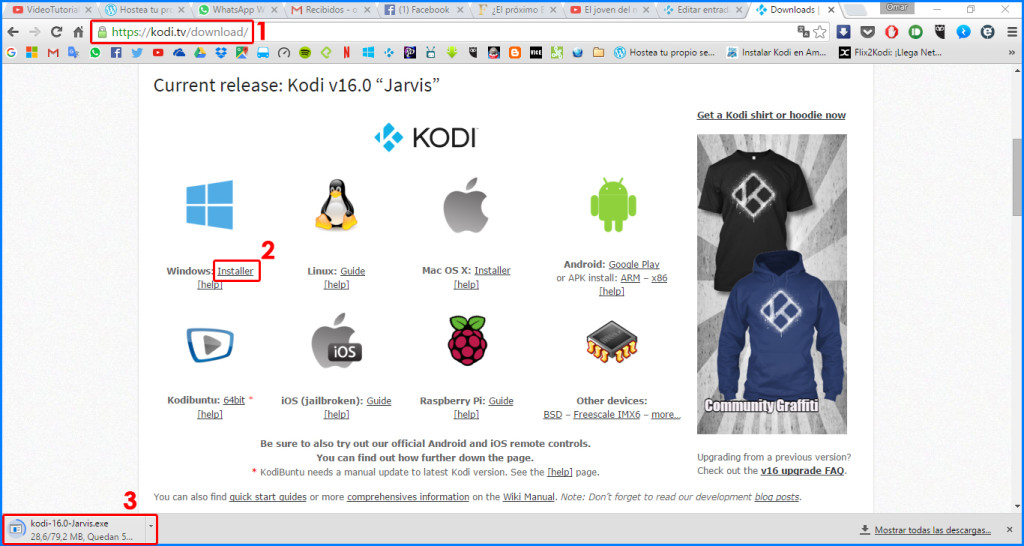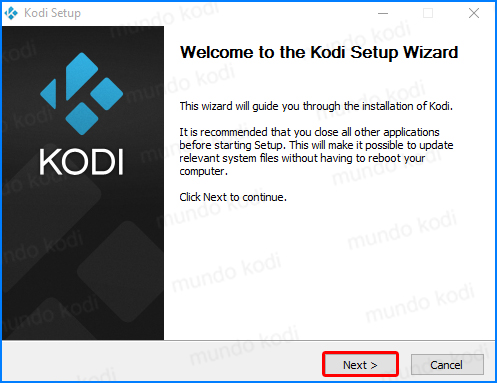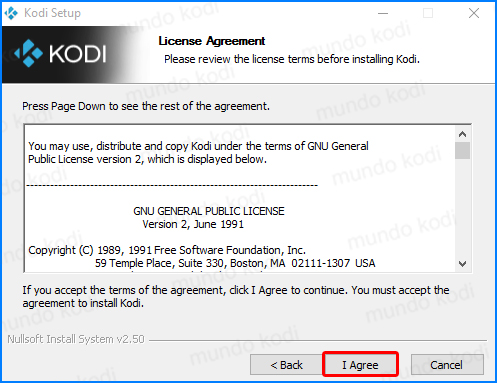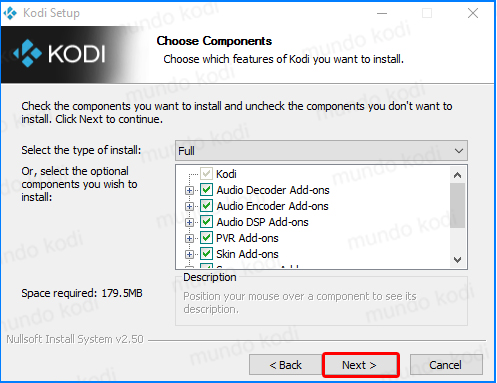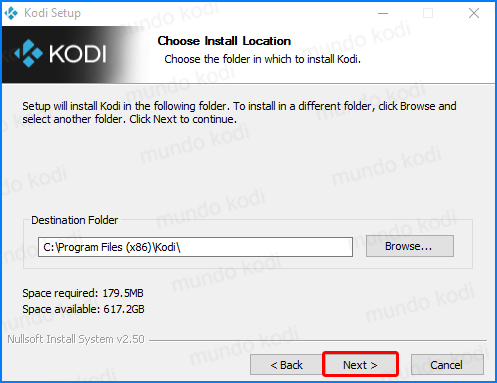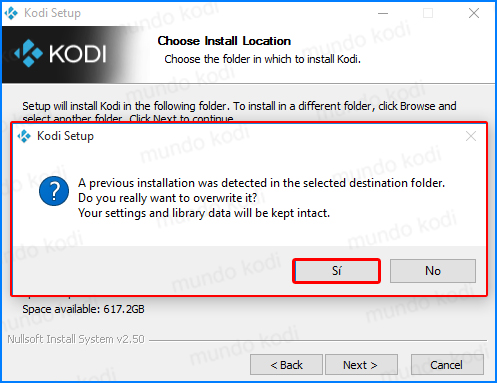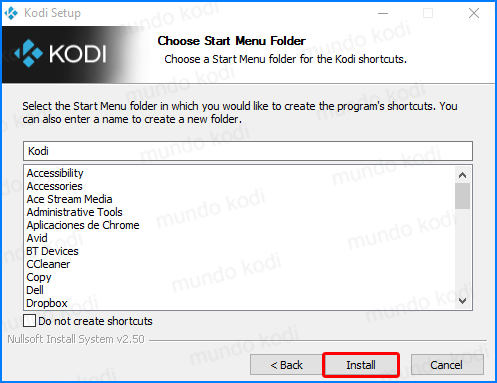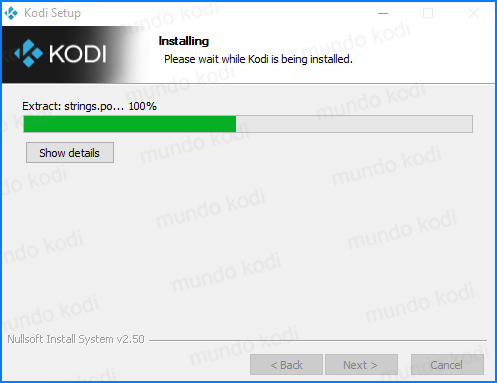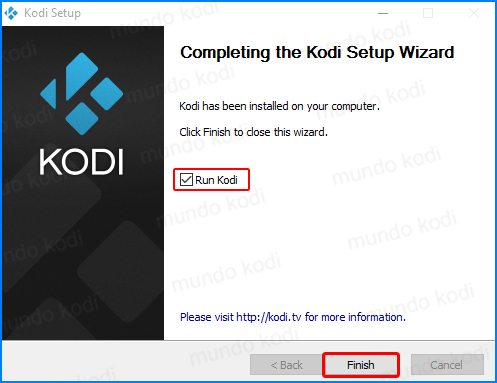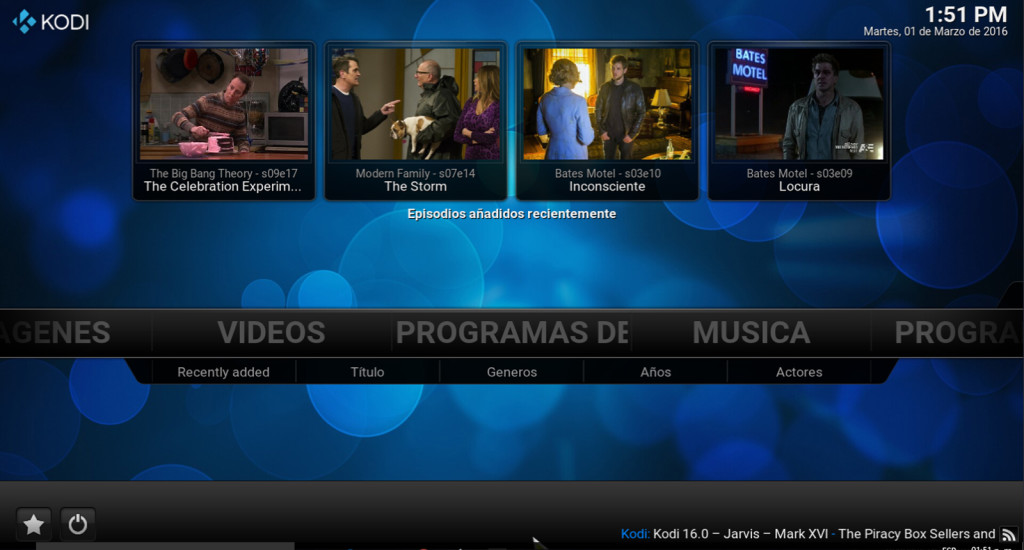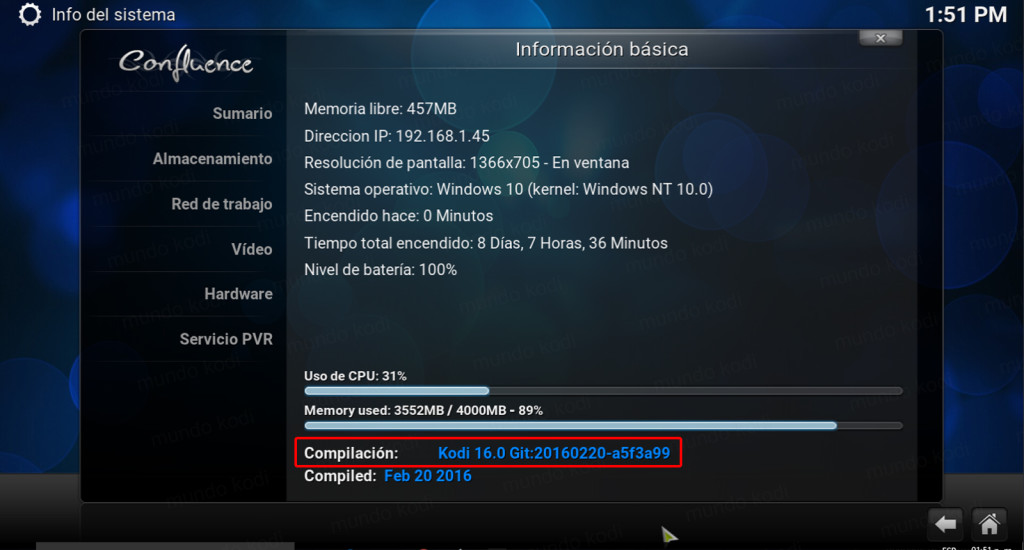Como Instalar o Actualizar Kodi v16 Jarvis en Windows
Como ya sabemos se ha realizado la ultima actualización de Kodi v16 Jarvis, bien, pues ahora nos dedicaremos a explicar como instalar o actualizar Kodi v16 Jarvis. La instalación se realiza de la misma manera que en las versiones anteriores mientras que al momento de actualizar los addons y configuraciones no se modificaran en ningún sentido.
|Quizá te interese: Restablece ajustes en Kodi con Fresh Start
El tutorial se realizará para la plataforma Windows, en los próximos artículos explicaremos como realizar la instalación en distintos dispositivos.
Como usuarios de Kodi recomendamos el uso de IPVanish VPN para tener acceso total a todos los addons como Exabyte TV, TecnoTV , Bassfox, Adryanlist, entre otros y eliminar el geo-bloqueo.
Unos de los mayores beneficios al utilizar IPVanish VPN son:
> Mantener completa privacidad al navegar en internet así como al utilizar Kodi
> Compatible con multiples plataformas
> Soporte 24/7/365
> Satisfacción garantizada o te devuelven tu dinero
Para mas información puedes dar un vistazo en este articulo
Como Instalar o Actualizar Kodi v16 Jarvis en Windws
El proceso para instalar o actualizar es el siguiente:
1. Nos dirigimos a la pagina oficial de Kodi aqui y seleccionamos la version de Windows en donde dice installer
2. Una vez que se haya hecho la descarga la ejecutamos y seleccionamos Next
3. Aceptamos la licencia seleccionando I Agree
4. Aquí agregamos los componentes que deseamos agregar, esto lo dejamos como esta y damos Next
5. Aquí es para seleccionar la ruta en donde se instalará Kodi, no movemos nada y damos en Next
6. Este mensaje nos aparece cuando Windows ha detectado que ya tenemos una version de Kodi instalada (osea cuando vamos a actualizar), nos pregunta que si deseamos sobrescribir, seleccionamos que Sí. Todos los datos y configuraciones quedaran intactos. Para lo que realizan la instalación por primera vez omitir este paso
7. Aquí seleccionamos la carpeta de menú de inicio, dejamos todo como esta y presionamos Install
8. El proceso de instalación comenzará
9. Una vez terminado, activamos Run Kodi, seguido de Finish
10. Kodi v16 Jarvis comenzará a cargar
11. Listo! Kodi v16 Jarvis habrá quedado instalado satisfactoriamente, manteniendo la misma configuración y datos que teníamos previamente (en caso de actualización)
12. Para verificar la version que tenemos instalada esta disponible en el menú Sistema > Info del sistema
En pocas palabras el proceso es next next next… sin embargo siempre es bueno saber a que se debe cada paso, sobre aviso no hay engaño.
Esperamos que el tutorial haya sido de ayuda, recuerda que puedes apoyarnos a mantenernos en linea realizando una donación por paypal (botón donar) o dando clic en los enlaces.
Nota: Mundo Kodi no se hace responsable de cualquier daño, perdida de tiempo o información al intentar este tutorial, todo esto es solo con la intención de informar. Mundo Kodi así como todo el material aquí mencionados en este sitio no son oficiales de Kodi o Fundación XBMC favor de no realizar quejas o reclamos en el foro oficial de Kodi.